
วิธีตั้งค่าปลดล็อกหน้าจอ iPhone และ iPad รุ่นที่มี Touch ID ด้วยฟีเจอร์ Rest Finger to Open ปลดล็อกหน้าจอบน iOS 10 แทนการกดปุ่มโฮม ด้วยการใช้ปุ่มโฮมสแกนลายนิ้วมือ ทำอย่างไร มาดูกัน
สำหรับผู้ใช้งาน iPhone และ iPad ที่อัพเดท iOS 10 แล้ว เชื่อว่าหลายคนน่าจะยังไม่ทราบว่าฟีเจอร์เด็ด ๆ ที่มาพร้อมกับ iOS 10 มีอะไรบ้าง (ดู 15 ฟีเจอร์ลับ ๆ ของ iOS 10 ที่หลายคนอาจยังไม่รู้) วันนี้กระปุกดอทคอมมีหนึ่งฟีเจอร์ที่น่าสนใจมาแนะนำที่มาพร้อมกับ iOS 10 ก็คือฟีเจอร์ Rest Finger to Open ที่ช่วยให้การปลดล็อกหน้าจอ iPhone และ iPad รุ่นที่มี Touch ID ทำได้ง่ายขึ้น ด้วยการวางนิ้วที่ปุ่มโฮม แทนการกดปุ่มโฮม
สำหรับฟีเจอร์ Rest Finger to Open เป็นฟีเจอร์ที่มาพร้อมกับ iOS 10 ที่จะเข้ามาช่วยให้การปลดล็อกหน้าจอทำได้ง่ายขึ้น ด้วยการวางนิ้วที่ปุ่มโฮม (Press home to unlock) แทนการปลดล็อกหน้าจอด้วยการกดปุ่มโฮมก่อน ที่จะปลดล็อกหน้าจอ เหมาะสำหรับผู้ใช้ iPhone และ iPad รุ่นที่รองรับ Touch ID นอกจากนี้ฟีเจอร์ดังกล่าวนอกจากจะช่วยเพิ่มความสะดวกในการปลดล็อกหน้าจอแล้ว ยังช่วยยืดอายุปุ่มโฮมของคุณให้ใช้งานได้ยาวนานขึ้นอีกด้วย
วิธีเปิดใช้งานฟีเจอร์ Rest Finger to Open บน iOS 10
1. ไปที่แอพฯ Settings (ตั้งค่า) เลือก General (ทั่วไป) เลือก Accessibility (ตัวช่วยการเข้าถึง) และ Home Button (ปุ่มโฮม)

2. จากนั้นสวิทช์ปุ่มท้ายคำสั่ง Rest Finger to Open (วางนิ้วเพื่อเปิดใช้) ให้เป็นแถบสีเขียว เพียงเท่านี้ผู้ใช้งานก็สามารถเปิดใช้งานการปลดล็อกหน้าจอบน iOS 10 ด้วยการวางนิ้วเฉย ๆ ได้แล้ว ถ้าหากต้องการเปลี่ยนกลับมาใช้การปลดล็อกหน้าจอด้วยการกดปุ่มโฮมแบบเดิม ให้เข้ามาปิดการใช้งานฟีเจอร์ Rest Finger to Open
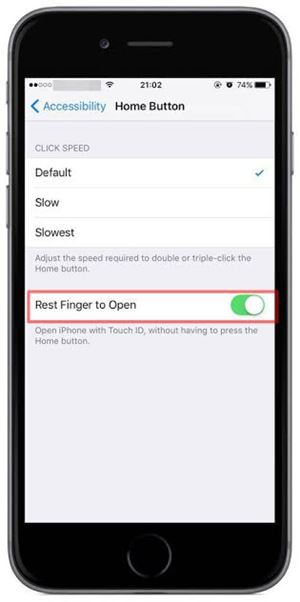
ทั้งนี้วิธีตั้งค่าปลดล็อกหน้าจอด้วยฟีเจอร์ Rest Finger to Open รองรับการใช้งานบน iPhone และ iPad รุ่นที่มีปุ่ม Touch ID ได้แก่ iPhone 5s ขึ้นไป, iPad Air 2, iPad mini 4, iPad Pro 9.7 นิ้ว และ iPad Pro 12.9 นิ้ว






